Cómo recuperar datos icloud
iCloud siempre ha sido una buena herramienta de Apple que nos guardan los datos. Si también lo usas, entonces preguntarás cómo recuperar icloud. Si quieres recuperar datos de iCloud desde icloud.com, iCloud Drive, o la aplicación de iCloud, sigue este tutorial completo sobre cómo recuperar datos de iCloud de manera fácil.
Parte 1: 3 soluciones sobre cómo recuperar datos de icloud a PC
- Opción 1: cómo recuperar datos de iCloud selectivamente
- Opción 2: cómo recuperar mis datos desde iCloud Drive
- Opción 3: cómo recuperar datos icloud vía iCloud.com
Opción 1: cómo recuperar datos de iCloud fácilmente
Una de las formas más prácticas de como recuperar datos de iCloud al ordenador, sin necesidad de usar iTunes, es a través del Tenorshare UltData . Puedes obtener una vista previa a tus datos, y además puedes recuperar archivos de manera selectiva.
Tips: con UltData puedes recuperqar datos tanto a PC, como a tu iPhone de acuerdo con tus necesidades.
Abajo con la guía te explicamos paso a paso el uso de este programa para recuperar datos de iCloud. Primero debes ubicar la última versión disponible del Tenorshare UltData desde los botones de abajo, e instalarla en tu ordenador. Al terminar la descarga, inicia el programa y conecta tu dispositivo con su cable original a tu ordenador.


Paso 1: Para acceder a la información en iCloud, debs iniciar sesión con el ID de apple y contraseña. Para esto, en el menú, selecciona “Recuperar desde respaldo de iCloud”.

Paso 2: A continuación, después del escaneo, el programa te mostrará los backup disponibles. Para continuar, selecciona el backup deseado y haz clic en siguiente.
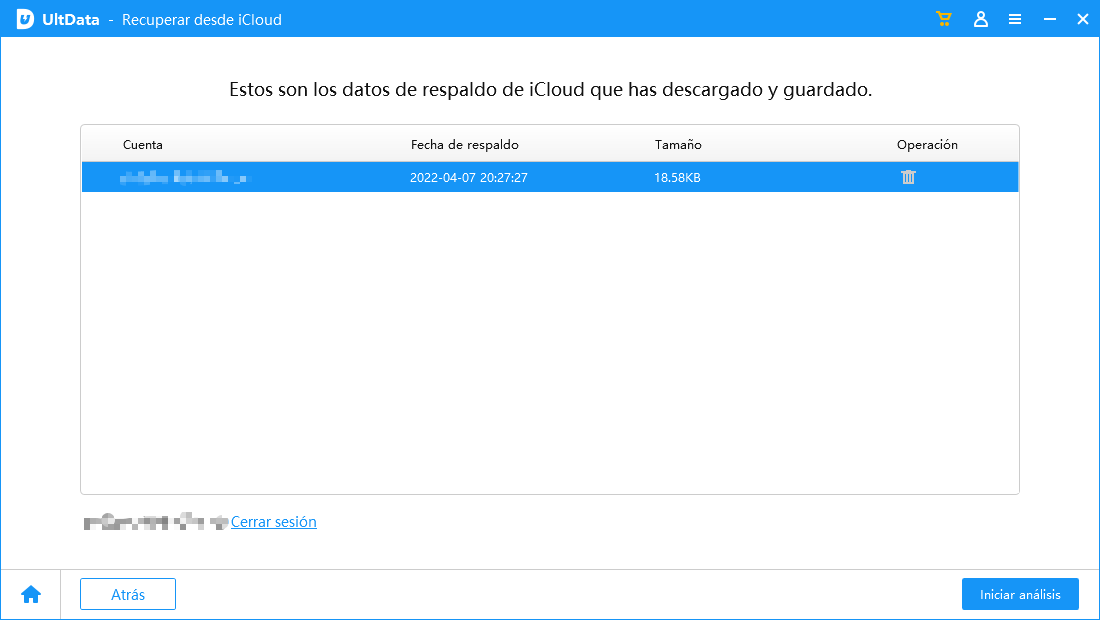
Paso 3: En el menú, selecciona los datos o archivos que deseas recuperar. Luego haz clic en Siguiente, y espera unos minutos para la descarga. Al terminar la descarga, puedes visualizar los archivos que han sido recuperados y descargados. Selecciona los datos deseados, y haz clic en Recuperar.
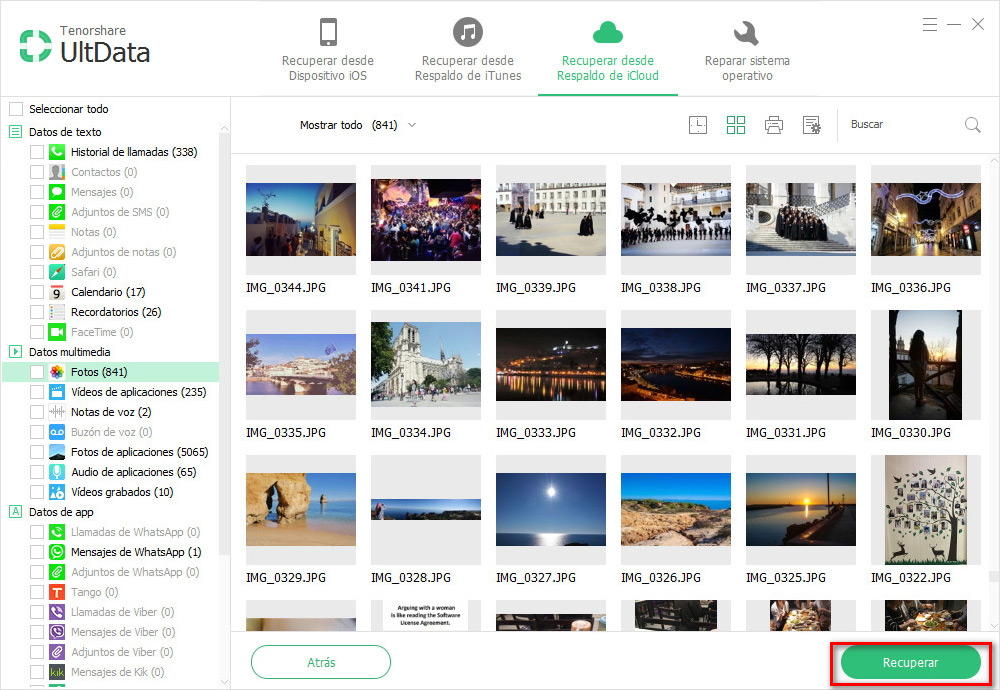
Paso 4: ya en el último paso, haz clic en “Recuperar en el ordenador” , de esta manera puedes recuperar tus datos al ordenador.
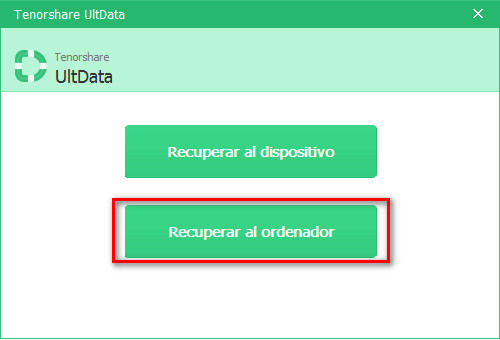
Ya puedes ver con este programa es muy fácil la recuperación de datos, hacia tu PC o iPhone, además del abanico de opciones que brinda para el cuidado de tu dispositivo. UltData solamente permite recueprar a PC, sino también a iPhone de manera selectivamente con una vista previa de los datos que tienes repaldado. ¡No dudes más, descárgalo ahora mismo!


Opción 2: cómo recuperar mis datos desde iCloud Drive
Al igual que otros servicios de la nube, iCloud Drive permite sincronizar tu información en todos tus dispositivos simultáneamente. Para ello, solo tendrás que activar este aplicativo en todos tus equipos y tenerlos bajo una misma ID de Apple.
Para empezar, configura iCloud Drive en tu iPhone. Para esto, ve a la pestaña de “Ajustes” y presiona sobre “iCloud”. Si has configurado iCloud Drive debes saber que todos los archivos que tengas en iCloud pasaa automáticamente a iCloud Drive. Por otra parte, debes descargar iCloud Drive en tu ordenador.
1. Después de descargar iCloud Drive en tu pc, reinícialo.
2. Inicia sesión en iCloud con tu ID de Apple y la clave.
3. Selecciona la opción de iCloud Drive y haz clic en Aplicar
4. Esto hará que en tu ordenador aparezca el apartado “iCloud Drive”, donde puedes encontrar tus documentos. Podría estar entre tus “Favoritos” o ubicaciones de “Acceso Rápido”. Haz clic sobre dicha unidad. Selecciona los archivos que necesites y copiarlos a cualquier carpeta de tu ordenador.
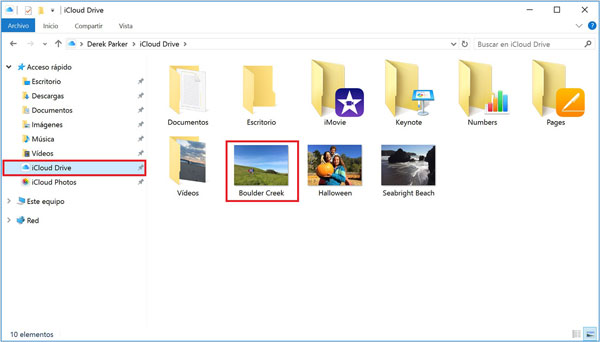
¡Enhorabuena! Has completado el proceso de descargar tus archivos desde iCloud Drive.
Opción 3: cómo recuperar datos icloud vía iCloud.com
Desde iCloud.com puedes recuperar datos guardados en la misma, siempre y cuando tengas acceso (ID de apple y contraseña), de lo contrario debes pasar por el proceso de recuperación de contraseña. Para recuperar los datos desde iCloud.com, sigue estos pasos:
Paso1. Inica sesión en icloud.com.
Paso 2. Dirígete Ajustes en el menú de aplicaciones.
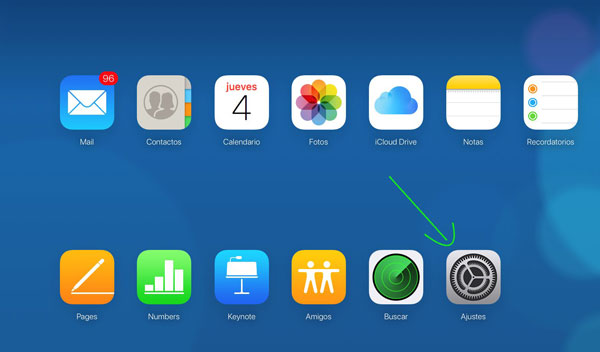
Paso 3. Al acceder a ajustes, verás información de la cuenta. En la parte inferior izquierda, haz clic en “Restaurar archivos”.
Paso 4. En este paso, seleccionas los archivos a restaurar y clic en aceptar. En el caso de no tener archivos para restaurar, sadrá una ventana asi:
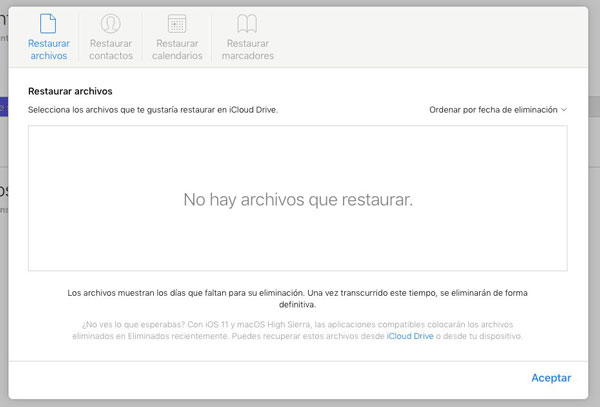
Parte 2: cómo recuperar mis datos de icloud a iPhone
Los métodos que hemos presentado son para recuperar archivos al ordenador. Sin embargo, posiblemente quieres recuperar datos directamente a tu iphone, para eso, sigue leyendo. En esta situación, nuevamente es obligatorio tener un dispositivo apple y tener acceso a la cuenta (ID de apple y contraseña), adicional es importante tener una copia de seguridad, en este caso de fotos para poder descargar al iphone.
Opción 1: recuperar datos de icloud a iphone selectivamente
Para recuperar respaldos de iCloud a iphone también hay vaias formas, y la más recomendada es recuperar con Tenorshare UltData, porque antes de recuperar a iphone, puedes tener una vista previa, y además no te borrará ningún dato en iPhone.
Sigue los mismo pasos presentados arriba en este mismo texto, y en último paso, dale a Recuperar en el dispositivo, y tus datos serán recuperados a iPhone. Haz clicn en el siguiente link para leer los pasos:
- Tutorial para recuperar datos de iCloud a iPhone con UltData
Aquí te tenemos resumidos los pasos para la recuperación de datos al dispositivo:
Paso 1: Abre UltData y conecta tu iPhone, haz clic en Recuperar desde respaldo de iCloud, y escribe su cuenta de iCloud a la contraseña.
Paso 2: Elige un respaldo para descargarlo, luego Ultdata te mostrarás los datos que tienes en ese respaldo.
Paso 3: Puedes escoger los datos que quieres recuperar, luego en el último paso pincha sobre Recuperar al dispositivo y listo!

Opción 2: recuperar todos los datos icloud a iphone
Para recuperar archivos directamente al iphone, desde iCloud sigue estos pasos:
Paso 1: ve a Ajustes> General> Restablecer y toca "Borrar contenidos y ajustes".
Paso 2: Sigue las instrucciones mostradas, hasta que en la pantalla se muestre la opción de “aplicaciones y datos”. Toca sobre el icono de Restaurar copia de seguridad de iCloud y, a continuación, inicia sesión en iCloud.
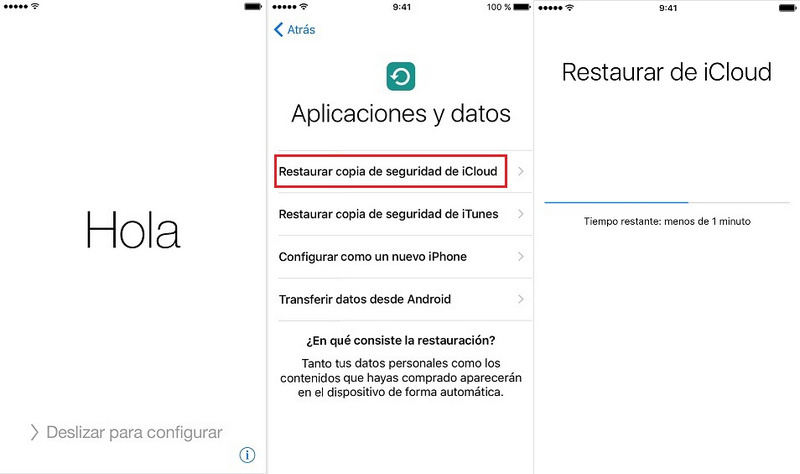
Paso 3: A continuación puedes ver las copias de seguridad previamente realizadas en iCloud. Elige la deseada. Luego, espera unos minutos para que se restaure el backup.
Tips: ten cuenta que esta forma de recuperacion te borrará todos los datos actuales en tu iPhone. Si quieres recuperar datos a iPhone sin borrar informaciones acutuales, utiliza UltDta, programa que te permite recuperar datos de manera selectiva y con una vista previa de ellos.
RESUMEN
Te hemos brindado diferentes formas de acceder a tu backup, ya sea desde el PC o tu iPhone, independientemente si es 5/6/7/8/X/XS/XS/XR/11//13/14. Entre ellos te recomendamos utilizar Tenorsare UltData, que permite una recuperarción tanto al pc como al tu iphone. Lo mas importante a tener en cuenta es tener backup disponible. Si no tienes uno, te recomendamos utilizar Tenorshare iCareFone para hacer una copia de seguridad, para que, en caso de perder tus archivos o datos, tengas acceso a ellos en cualquier lugar o dispositivo. Haz clic en el siguiente artículo para ver cómo hacer copia de seguridad con Tenorshare iCareFone.

Tenorshare UltData
El mejor software de recuperación de datos para iPhone
La tasa más alta de recuperación de datos


